A Photoshop hagyományos Desaturate (Színvisszavétel) eszközén túl már bemutattunk néhány fekete-fehér módszert, amellyel sokkal szabadabban és jobb eredménnyel szabhatjuk ízlésünkre a szürkeárnyalatossá alakított fotót. Mivel ezeknél a képeknél hiányoznak a színek, a fotó fényviszonyainak kell hangsúlyozniuk a mondanivalót.
Nem mindegy, hogy egy szürke, lapos, vagy egy hangsúlyos fekete-fehér kép kerül ki kezünk alól. A következő Photoshop leckében utóbbira keresünk megoldást. Célunk a kemény kontrasztú, komor látványvilág.
Töltsd be a fotót Photoshopban!

Lehetőleg olyan fotót válassz, amelyen a legvilágosabb és legsötétebb tónusok is megjelenhetnek!
Laboratórium

Az Image/Adjustments/Desaturate (Kép/Korrekciók/Színvisszavétel) menüpont segítségével színtelenítsd a képet! Lényegében ezzel kész a fekete-fehér fotó, de miért állnánk meg itt? Ez a látvány elég unalmas. Nekünk kontrasztos fekete-fehér képre van szükségünk.
Az Image/Mode (Kép/Mód) menüben kattints a Lab színmód sorára!
Duplázz!
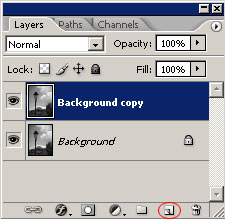
A Layers (Rétegek) palettán lévő Background feliratú réteget húzd a képen jelölt ikonra, vagy kattints a Layer/Duplicate layer (Réteg/Réteg Duplázása) menüpontra. Ezzel megdupláztad a kiinduló kép egyetlen rétegét.
Magasan áteresztve
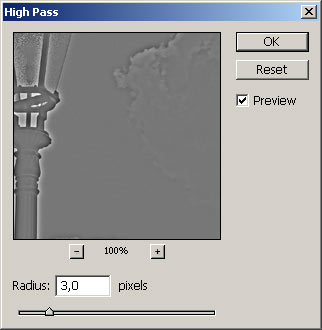
Maradj a másolati rétegen, majd válaszd ki a Filter/Other/High Pass (Szűrő/Egyéb/Magasan Áteresztő) szűrőt!
A megjelenő ablakban állíts 2-3-as Radius (Sugár) értéket, ha kisebb, webre szánt képpel dolgozol. Ha nagyobb, 5-6 megapixel feletti fotót használsz, a Radius érték 10 fölé is mehet. A lényeg, hogy a fotó részleteinek körvonalai élesen kirajzolódjanak.
A magasan áteresztő szűrő segítségével védjük meg a képet a későbbi túlzott bebukástól, vagy beégéstől, azaz a fehér és fekete területek túlsúlyától.
Görbe réteg
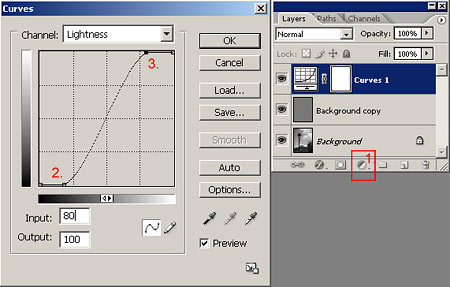
Végső lépésként a Layers paletta 1-el jelölt ikonját használd, melynek menüjéből válaszd a Curves (Görbék) pontot. Ez egy korrekciós réteget hoz létre a meglévő kettő fölé. Az új réteg képinformációt nem, csak egy adott képkorrekciós eszköz adatait tartalmazza.
A megjelenő ablakban hozd létre nagyjából a 2. és 3. pontokkal jelölt görbét. Az alsó szekció (2.) a sötét területek arányát szabályozza, míg a felső (3.) a világos részekért felelős. Ügyelj arra, hogy a Channel (Csatorna) pontnál a Lightness, azaz a világossági csatorna legyen aktív!
A görbét és a fekete-fehér területek arányát legkönnyebben úgy állíthatod, ha valamelyik görbe-fogópontra klikkelsz, majd az alsó szekció esetén 15-20 körüli Input és 0 Output értéket, a felső pontnál pedig 70-80 körüli Input és 100-as Output értéket használsz.
Kemény

A végeredmény egy erőteljes, kemény kontrasztot adó fekete-fehér fotó.

